Cách tạo, in tem số nhảy, mã vạch nhảy bằng BarTender
Bạn cần in hàng loạt tem nhãn cho tài sản, sản phẩm, hoặc vé sự kiện với số thứ tự tăng dần mà không muốn mất công nhập liệu thủ công cho từng tem? Tính năng ‘Số nhảy’ (Serialization) trong phần mềm Bartender chính là giải pháp hoàn hảo giúp bạn tự động hóa công việc này một cách nhanh chóng, chính xác và chuyên nghiệp.
Để những con tem chuyên nghiệp này được in ra một cách sắc nét và bền bỉ, việc lựa chọn một chiếc máy in mã vạch phù hợp là yếu tố không thể thiếu, đảm bảo hiệu suất và chất lượng thành phẩm cao nhất.
Trong bài viết này, Thế Giới Mã Vạch sẽ hướng dẫn bạn toàn bộ quy trình để làm chủ kỹ thuật tạo tem số nhảy qua 3 giai đoạn chính: (1) Chuẩn bị và thiết lập mẫu tem, (2) Kích hoạt và tùy chỉnh tính năng số nhảy, và (3) Kiểm tra, lưu và in ấn hàng loạt.
Dưới đây là những gì bạn sẽ khám phá trong bài viết:
- Tem số nhảy là gì và ứng dụng thực tế?: Tìm hiểu bản chất và tiềm năng ứng dụng của tem số nhảy để biết khi nào nên sử dụng chúng một cách hiệu quả nhất.
- Hướng dẫn chi tiết cách tạo tem số nhảy: Nắm vững quy trình 3 giai đoạn tinh gọn để tạo ra những con tem nhảy số hoàn hảo, từ việc chuẩn bị file đến lúc nhấn nút in hàng loạt.
- Kỹ thuật nâng cao để tùy chỉnh chuyên nghiệp: Nâng tầm kỹ năng của bạn với những thủ thuật chuyên sâu như thêm tiền tố, hậu tố (ví dụ: TGMV-001-2025) hay liên kết dữ liệu trực tiếp từ file Excel.
- Các câu hỏi thường gặp: Giải đáp nhanh những vướng mắc phổ biến trong quá trình cài đặt và in ấn để bạn không bị gián đoạn công việc.
Hãy cùng chúng tôi đi vào chi tiết để làm chủ kỹ thuật hữu ích này nhé!

Tem số nhảy (Serialization) là gì và ứng dụng trong thực tế?
Trước khi đi vào các bước kỹ thuật, hãy cùng tìm hiểu khái niệm cơ bản và tầm quan trọng của tem số nhảy trong hoạt động vận hành và quản lý hiện đại.
Định nghĩa về tem số nhảy và mã vạch nhảy
Về bản chất, đây là những loại tem nhãn được thiết kế để mỗi con tem mang một định danh duy nhất, không trùng lặp.
Tem số nhảy
Tem số nhảy (hay còn gọi là tem số seri, tem nhảy số) là loại tem nhãn chứa một dãy số hoặc mã vạch được in ấn theo thứ tự tăng hoặc giảm dần. Mỗi tem số nhảy mang một giá trị duy nhất, không trùng lặp, giúp dễ dàng nhận diện và phân biệt sản phẩm, hàng hóa.
Thông tin trên tem số nhảy thường bao gồm:
- Số nhảy: Là thông tin quan trọng nhất trên tem, thể hiện dưới dạng số hoặc mã vạch. Số nhảy có thể tăng dần (ví dụ: 001, 002, 003,…) hoặc giảm dần (ví dụ: 999, 998, 997,…), thường được in với kích thước lớn và rõ ràng để dễ dàng nhận biết và quét.
- Mã vạch: Mã vạch thường được in kèm với số nhảy để tăng tính tiện lợi và chính xác trong quá trình quét và nhập liệu. Các loại mã vạch thường được sử dụng trên tem số nhảy là mã vạch 1D (Code 128, Code 39, EAN-13,…) hoặc mã vạch 2D (QR code, Data Matrix,…).
- Thông tin khác: Có thể bao gồm logo thương hiệu, tên sản phẩm, ngày sản xuất, v.v… Tùy vào mục đích sử dụng tem.
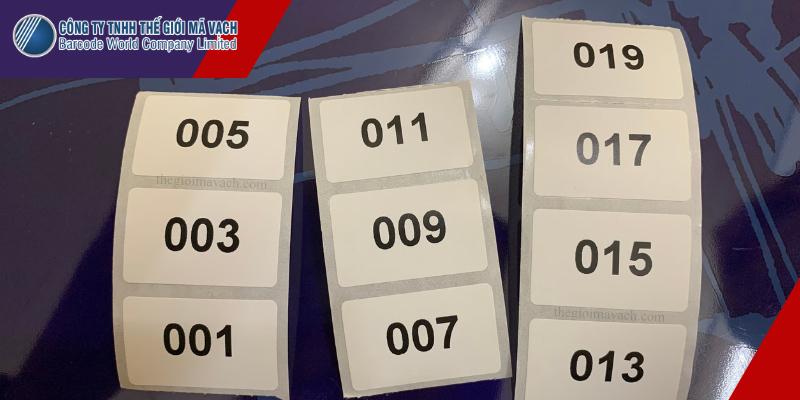
Mã vạch nhảy
Mã vạch nhảy là một loại mã vạch chứa thông tin thay đổi theo thứ tự tăng hoặc giảm dần. Phần thay đổi này thường là một dãy số, được gọi là số seri hoặc số nhảy, giúp nhận diện và phân biệt từng sản phẩm hoặc đối tượng.
Các loại mã vạch nhảy phổ biến bao gồm:
- Mã vạch 1D: Code 128, Code 39, EAN-13, v.v.
- Mã vạch 2D: QR code, Data Matrix, v.v.

Các ứng dụng phổ biến trong quản lý và sản xuất
Tem số nhảy và mã vạch nhảy được ứng dụng để gán cho mỗi đối tượng (từ sản phẩm, linh kiện đến tài sản) một mã định danh duy nhất. Điều này tạo ra một nền tảng vững chắc cho việc theo dõi, quản lý và xác thực với độ chính xác gần như tuyệt đối, giải quyết các bài toán phức tạp trong nhiều ngành công nghiệp.
Dưới đây là các ứng dụng tiêu biểu và giá trị mà chúng mang lại:
Lĩnh vực | Ứng dụng cụ thể | Giá trị mang lại |
Sản xuất & Chế tạo | - Truy xuất nguồn gốc sản phẩm: Gán mã duy nhất cho từng sản phẩm hoặc lô sản xuất. - Theo dõi linh kiện (WIP Tracking): Ghi nhận quá trình di chuyển của linh kiện qua từng công đoạn lắp ráp. | - Thu hồi sản phẩm chính xác: Khi phát hiện lỗi, doanh nghiệp có thể xác định và thu hồi đúng lô hàng bị ảnh hưởng, tiết kiệm chi phí khổng lồ và bảo vệ uy tín thương hiệu. - Tối ưu hóa dây chuyền: Phát hiện các điểm nghẽn trong sản xuất, cải thiện Hiệu quả Thiết bị Tổng thể (OEE). |
Chuỗi cung ứng & Logistics | - Định danh kiện hàng/pallet: Mỗi thùng hàng hoặc pallet có một mã SSCC (Serial Shipping Container Code) duy nhất. - Chống hàng giả: Mã QR duy nhất cho phép người dùng cuối xác thực nguồn gốc sản phẩm. | - Giảm thất thoát hàng hóa: Tăng khả năng hiển thị và theo dõi đơn hàng theo thời gian thực, có thể giảm tỷ lệ thất lạc xuống dưới 0.1%. - Tăng tốc độ xử lý: Tự động hóa việc nhập/xuất kho, giảm thời gian xử lý đơn hàng lên đến 50%. |
Bán lẻ | - Quản lý tồn kho chi tiết: Theo dõi từng mặt hàng riêng lẻ thay vì chỉ theo mã sản phẩm chung (SKU). - Quản lý bảo hành & đổi trả: Số sê-ri duy nhất liên kết sản phẩm với hóa đơn và thông tin khách hàng. | - Độ chính xác kiểm kho đạt 99.9%: Loại bỏ sai sót so với phương pháp thủ công, tránh tình trạng hết hàng đột ngột hoặc thừa hàng tồn kho. - Đơn giản hóa dịch vụ hậu mãi: Quy trình bảo hành, đổi trả nhanh chóng và chính xác, nâng cao sự hài lòng của khách hàng. |
Y tế & Dược phẩm | - Tuần tự hóa (Serialization) thuốc: Mỗi hộp thuốc có một mã 2D duy nhất theo tiêu chuẩn quốc tế (GS1). - Quản lý mẫu bệnh phẩm: Mỗi mẫu xét nghiệm được định danh duy nhất để tránh nhầm lẫn. | - Chống thuốc giả: Đảm bảo an toàn tuyệt đối cho bệnh nhân và tuân thủ các quy định bắt buộc của ngành dược (ví dụ: DSCSA, FMD). - Đảm bảo kết quả xét nghiệm chính xác: Loại bỏ hoàn toàn nguy cơ trao nhầm kết quả, một lỗi nghiêm trọng trong y tế. |
Quản lý Tài sản & An ninh | - Kiểm kê tài sản doanh nghiệp: Dán tem mã vạch duy nhất lên các tài sản như laptop, máy chiếu, thiết bị. - Kiểm soát vé sự kiện/vé vào cổng: Mỗi vé có một mã QR không trùng lặp. | - Tăng tốc độ kiểm kê: Giảm thời gian kiểm kê tài sản định kỳ từ vài ngày xuống còn vài giờ. - Chống gian lận 100%: Ngăn chặn hoàn toàn việc sử dụng vé giả hoặc một vé được sử dụng nhiều lần. |

Sau khi đã nắm vững khái niệm và tiềm năng ứng dụng, phần quan trọng nhất mà bạn đang chờ đợi đã đến: Hướng dẫn thực hành chi tiết.
Hướng dẫn chi tiết cách tạo tem số nhảy trong Bartender
Phần mềm BarTender được biết đến rộng rãi với khả năng thiết kế và in ấn tem nhãn chuyên nghiệp, phục vụ đa dạng nhu cầu từ quản lý hàng tồn kho, truy xuất nguồn gốc đến chống hàng giả. Trong đó, tính năng tạo số nhảy (serial number) và mã vạch nhảy đóng vai trò quan trọng trong việc đảm bảo tính duy nhất và dễ dàng quản lý từng sản phẩm.
Hãy cùng tìm hiểu quy trình tạo số nhảy và mã vạch nhảy trong BarTender qua 3 bước chi tiết sau đây.
Bước 1: Chuẩn bị và thiết lập mẫu tem cơ bản
Đây là giai đoạn nền tảng, quyết định bố cục và kích thước của con tem trước khi thêm các yếu tố động.
Mở phần mềm và tạo tài liệu mới
- Double Click vào biểu tượng BarTender trên màn hình máy tính.
- Chọn Start a new label format… => Blank Label Format => Next
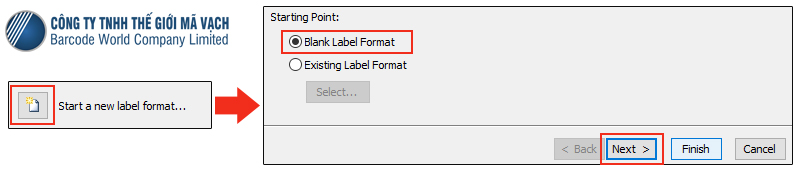
Thiết lập kích thước tem cần in
- Chọn máy in có kết nối để thực hiện lệnh in => Chọn Next
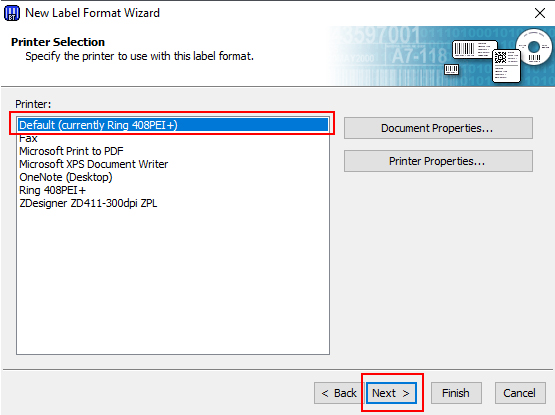
- Tích chọn “Specify Custom Settings” => Chọn Next
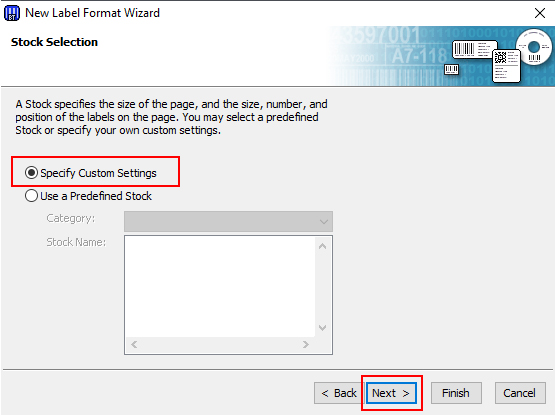
- Tích chọn:
- Single labels (nếu tem cần thiết kế chỉ có 1 tem 1 hàng)
- Multiple columns and/or rows of labels (nếu tem cần thiết kế có nhiều hơn 1 tem 1 hàng) rồi điều chỉnh thông số columns tương ứng với số tem trên 1 hàng (rows thương là 1).
- Chọn Next.
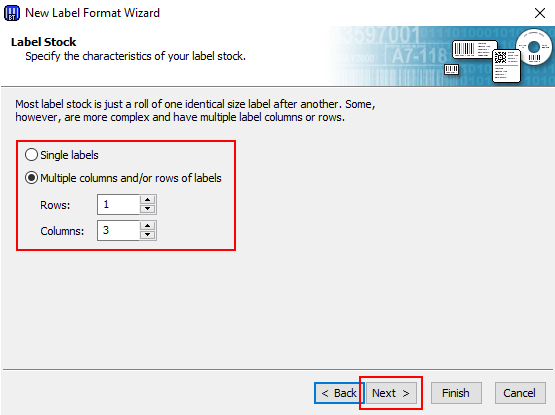
- Tích chọn “Yes,…” => Chọn Next
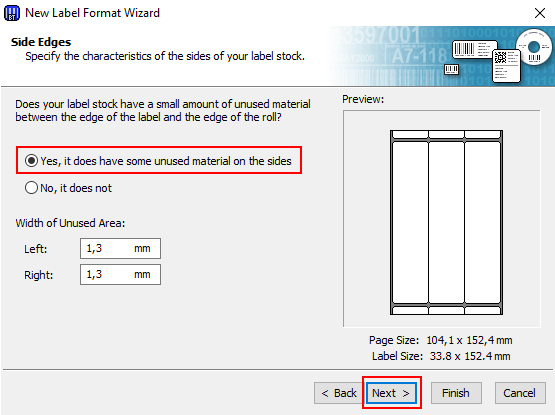
- Điền thông số tem:
- Width (chiều ngang cuộn tem, bao gồm cả biên)
- Height (chiều cao con tem)
- Chọn Next.
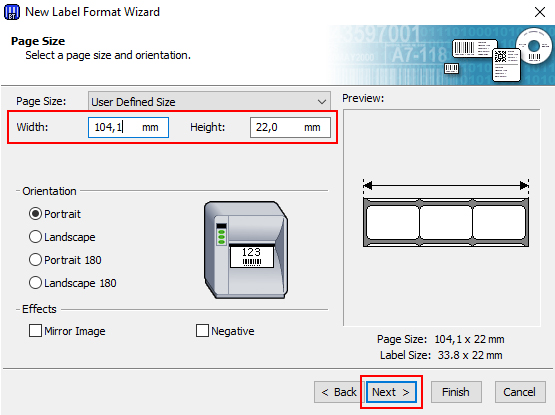
- Tích chọn vào hình dáng con tem => Chọn Next.
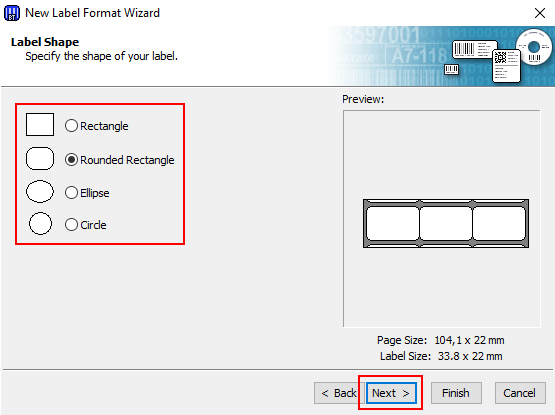
- Tích vào “Set Manually” và điều chỉnh thông số tương ứng. Trong đó: Width là chiều rộng của 1 con tem và Height là chiều cao của 1 con tem. => Chọn Next
- Nếu các thông số cài đặt trước đó không phù hợp hãy chọn Back để điều chỉnh lại.

- Chọn Next.
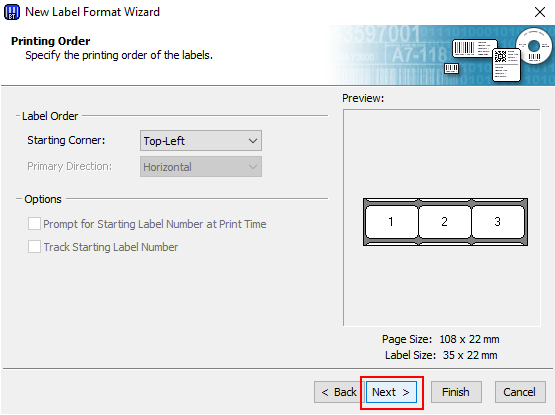
- Kiểm tra thông tin thiết lập rồi ấn chọn “Finish” để vào giao diện thiết kế
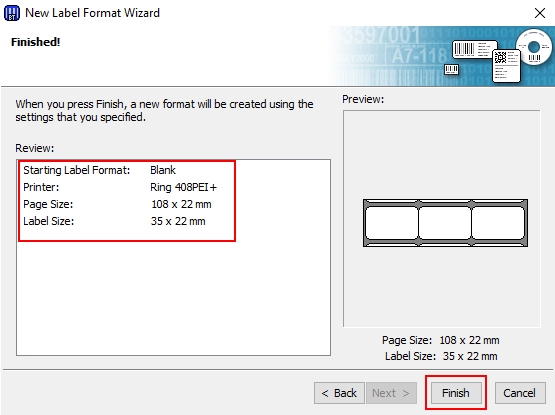
Thêm các nội dung cố định (Tên sản phẩm, logo…)
Nội dung cố định trên tem là các thông tin không thay đổi khi số hay mã vạch trên từng tem nhảy.
Thông thường, bạn sẽ thêm các thông tin cố định lên tem nhãn như logo công ty, tên sản phẩm, mô tả sản phẩm,… BarTender cung cấp nhiều công cụ để bạn thiết kế như text box, hình ảnh, mã vạch, v.v. Hãy sắp xếp các thành phần này một cách hợp lý và thẩm mỹ trên tem nhãn của bạn.
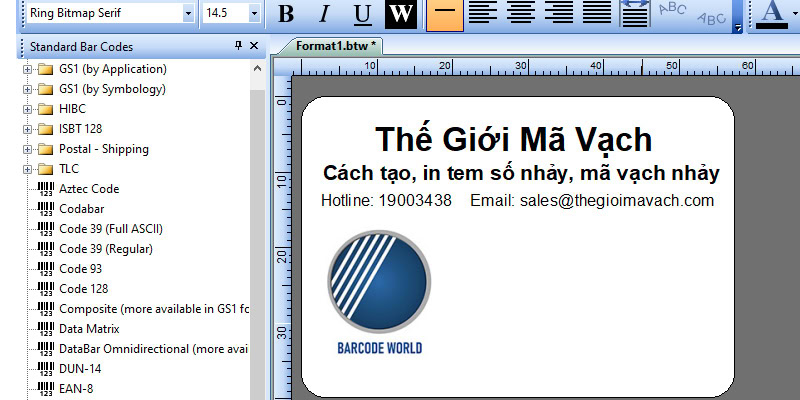
Khi phần “tĩnh” của con tem đã hoàn tất, chúng ta sẽ chuyển sang phần “động” – trái tim của kỹ thuật này.
Bước 2: Kích hoạt và Tùy chỉnh tính năng Serialization
Đây là bước cốt lõi, nơi chúng ta sẽ “biến” một đối tượng văn bản hoặc mã vạch thông thường thành một đối tượng có thể tự động nhảy số.
Kích hoạt Serialization cho đối tượng (Text hoặc Barcode)
Trước tiên, hãy tạo một đối tượng Text (để làm số nhảy) hoặc một đối tượng Barcode (để làm mã vạch nhảy) trên tem. Sau đó, làm theo các bước sau:
- Nhấp đúp chuột (Double-click) vào đối tượng Text hoặc Barcode bạn muốn tạo số nhảy.
- Trong cửa sổ Properties hiện ra, chọn tab “Data Source” (Nguồn dữ liệu).
- Nhấp vào nút “More Options…”.
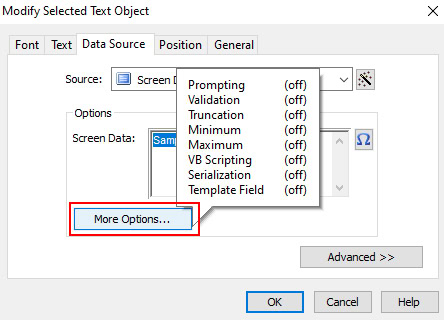
- Một cửa sổ mới sẽ hiện ra, hãy chuyển sang tab “Serialization”.
- Tích vào ô vuông “Serialize” để kích hoạt tính năng.
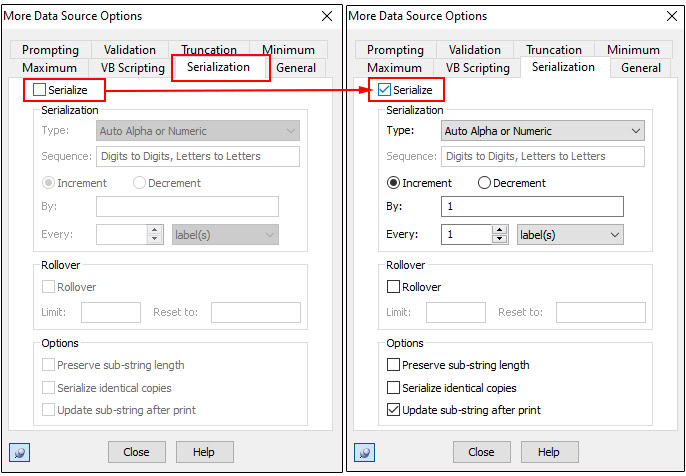
Một khi tính năng được bật, bạn sẽ có quyền truy cập vào hàng loạt tùy chọn để tinh chỉnh quy tắc nhảy số theo đúng ý mình.
Hướng dẫn tùy chỉnh các thiết lập quan trọng
Sau khi kích hoạt, một loạt các tùy chọn sẽ hiện ra. Dưới đây là giải thích các thiết lập quan trọng nhất bạn cần nắm.
Thiết lập quy tắc nhảy
Tại tab “Serialization”, bạn sẽ thấy các mục sau:
- Increment / Decrement:
- “Increment” để số nhảy: TĂNG dần (001, 002, 003)
- “Decrement” để số nhảy GIẢM dần (100, 099, 098).
Ở đây bạn có thể chọn thêm Rollover / Rollunder (Giới hạn trên / dưới).
- By: Đây là bước nhảy. Điền 1 để mỗi tem tăng/giảm 1 đơn vị. Nếu bạn điền 2, số sẽ nhảy từ 001 lên 003, 005,…
- Every: Đây là số lần lặp lại của mỗi số trước khi nhảy. Mặc định là 1 (mỗi tem một số khác nhau). Nếu bạn điền 2, hệ thống sẽ in ra 2 tem số 001, rồi mới nhảy sang 2 tem số 002.
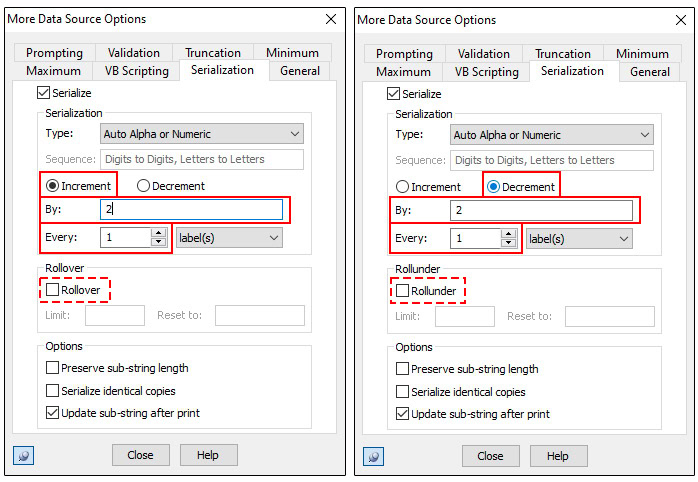
Sau khi thiết lập xong quy tắc nhảy hãy chọn Close để lưu và đóng cửa sổ.
Nhập giá trị ban đầu (Screen Data)
Quay lại tab “Data Source” và nhập giá trị bắt đầu vào ô “Screen Data”.
Lưu ý quan trọng:
- Nếu bạn chọn “Increment” (Tăng dần), hãy nhập vào đây số nhỏ nhất.
- Nếu bạn chọn “Decrement” (Giảm dần), hãy nhập vào đây số lớn nhất.
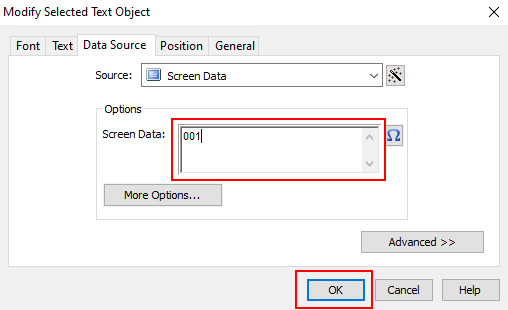
[Mẹo chuyên gia] Cách giữ nguyên độ dài chuỗi (ví dụ: 001, 002,…,999)
Đây là một trong những kỹ thuật quan trọng nhất để đảm bảo tem nhãn của bạn trông chuyên nghiệp và đồng bộ.
Vấn đề cần giải quyết:
Khi bạn để Bartender tự động nhảy số, nó sẽ đếm theo dạng số học tự nhiên: 1, 2, … 9, 10, … 100. Tuy nhiên, trong thực tế, bạn thường cần một định dạng có độ dài cố định, ví dụ: 001, 002, … 009, 010, … 100. Để làm được điều này, chúng ta cần ra lệnh cho Bartender “học” định dạng gốc và “bảo toàn độ dài” đó cho tất cả các số nhảy tiếp theo.
Hướng dẫn chi tiết:
Quy trình này bao gồm việc thiết lập dữ liệu ban đầu và kích hoạt một tùy chọn duy nhất.
1. Thiết lập dữ liệu gốc:
Trong cửa sổ Properties của đối tượng (Text hoặc Barcode), tại tab Data Source, hãy nhập giá trị ban đầu và số 0 trước đó để đạt đủ ký tự cần dùng vào ô Screen Data.
- Giá trị ban đầu là 2, số ký tự cần là 3 thì bạn gõ vào: 002
- Giá trị ban đầu là 2, số ký tự cần là 4 thì bạn gõ vào: 0002
2. Kích hoạt tính năng:
Sau khi đã nhập 002, bạn nhấn nút More Options…
Trong cửa sổ mới, chọn tab Serialization.
Nhìn xuống khu vực Options ở dưới cùng và tích vào ô vuông bên cạnh chữ “Preserve sub-string length“.
Nhấn “Close” và “OK” để hoàn tất.
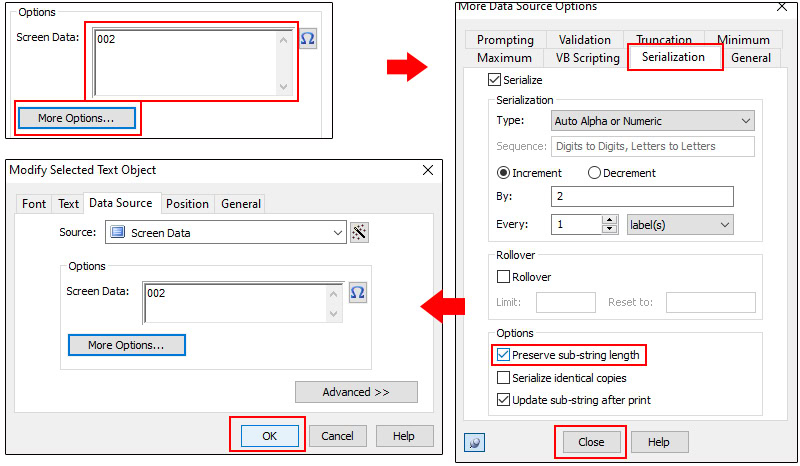
Kết quả: Bằng cách này, Bartender đã hiểu rằng bạn muốn tất cả các số nhảy sau này cũng phải có độ dài 3 ký tự. Nếu bạn yêu cầu dữ liệu nhảy vượt quá số lượng ký tự ví dụ 1234 thì hệ thống sẽ tự động bỏ đi ký tự đầu tiên (để đảm bảo chuỗi luôn có 3 ký tự).
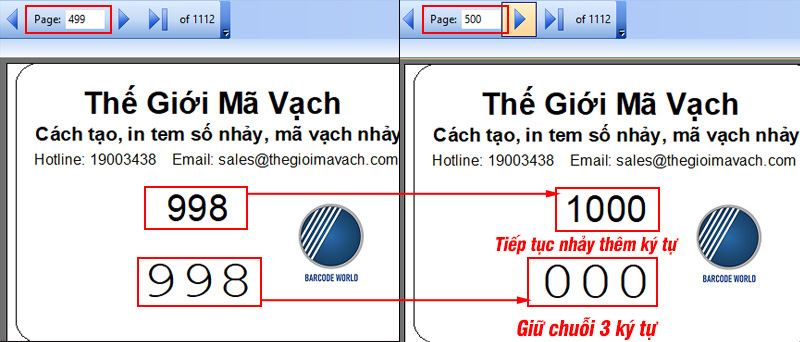
Sau khi đã cấu hình xong logic nhảy số, việc cuối cùng nhưng không kém phần quan trọng là đảm bảo mọi thứ hoạt động hoàn hảo trước khi xuất ra thành phẩm.
Bước 3: Kiểm tra, lưu và in ấn
Đây là giai đoạn cuối cùng, yêu cầu sự cẩn thận để đảm bảo kết quả in ra chính xác như mong muốn và lưu trữ file thiết kế cho lần sau.
Kiểm tra trước khi in (Print Preview): Bước không thể bỏ qua
Tuyệt đối không nên bỏ qua bước này. Để xem trước, nhấn tổ hợp phím Ctrl + P hoặc nhấp vào biểu tượng máy in trên thanh công cụ.
- Tại Indentation Copies of Label điền số lần lặp của file đã cài đặt vừa tạo.
- Tại Number of Serialized Labels điền lượng tem mà bạn cần in.
Chọn Preview để xem trước.
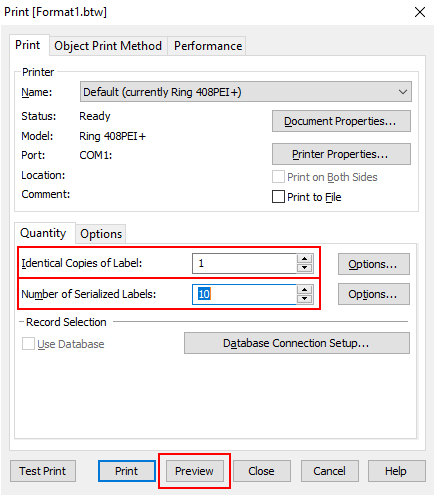
- Nếu bảng cảnh báo Print Wizard – Truetype Warning xuất hiện hãy tích vào ô “Disable warning for all formats and continue to print TrueType fonts” rồi chọn Preview.
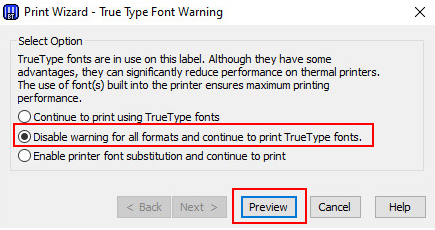
Lúc này BarTender cho phép bạn xem trước hình ảnh tem in và cách số nhảy, mã vạch nhảy làm việc.
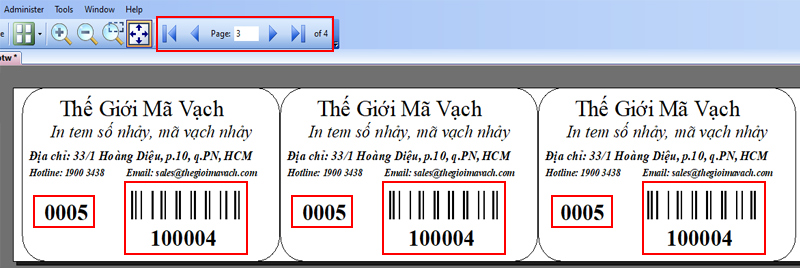
- Điều chỉnh mũi tên trái phải ở trên thanh menu để xem các tem nhảy.

- Kiểm tra quy tắc nhảy của số và mã vạch.
Mẹo từ Thế Giới Mã Vạch: Hãy sử dụng các nút mũi tên điều hướng (< và >) trong cửa sổ Preview để xem trước một vài tem tiếp theo. Điều này giúp bạn đảm bảo rằng quy tắc nhảy số và mã vạch đang hoạt động đúng như ý muốn.
Lưu file thiết kế (.btw) để tái sử dụng
Việc lưu lại file thiết kế giúp bạn có thể chỉnh sửa và sử dụng lại cho những lần sau mà không cần thiết kế lại từ đầu.
Để lưu file thiết kế hãy:
- Chọn File => Chọn Save as … Hoặc ấn tổ hợp phím “Ctrl + S”
- Chọn nơi lưu file => Đặt tên file => Save
Thực hiện lệnh in hàng loạt
Sau khi đã kiểm tra kỹ lưỡng, bạn có thể tiến hành in.
- Nhấp chọn vào icon Print trên thanh công cụ hoặc ấn tổ hợp phím “Ctrl + P”
- Điền thông số vào Indentation Copies of Label và Number of Serialized Labels theo nhu cầu sử dụng.
- Chọn Print.
Để trực quan hóa các thao tác trên, không gì tốt hơn là theo dõi một video hướng dẫn chi tiết.
Video hướng dẫn tạo tem số nhảy
Để bạn dễ hình dung hơn, Thế Giới Mã Vạch đã chuẩn bị một video hướng dẫn trực quan các bước thực hiện. Mời bạn cùng theo dõi:
Việc tạo tem số nhảy cơ bản đã không còn là thách thức. Giờ là lúc nâng tầm kỹ năng của bạn với một vài thủ thuật chuyên nghiệp hơn.
Kỹ thuật nâng cao: Tùy chỉnh tem số nhảy chuyên nghiệp
Khi đã thành thạo các bước cơ bản, bạn có thể khám phá thêm các kỹ thuật nâng cao để tạo ra những con tem phức tạp và chuyên nghiệp hơn, thể hiện rõ chuyên môn của doanh nghiệp.
Cách thêm Tiền tố và Hậu tố (Prefix & Suffix)
BarTender cho phép bạn kết hợp nhiều nguồn dữ liệu (Data Sources) lại với nhau để thêm tiền tố và hậu tố cho số nhảy.
- Tạo Text mới bằng cách click chuột vào icon chữ “T” trên menu và di chuyển chuột đến giao diện thiết kế.
- Click double chuột vào “Sample Text” mới hiện ra
- Nhấp chuột trái vào “Data Source Wizard”, chọn “Next” ở 2 cửa sổ tiếp theo để bắt đầu.
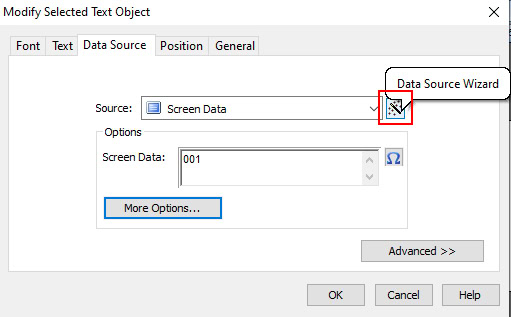
- Điền dữ liệu mà bạn cần thêm tiền tố và hậu tố (Ví dụ: 001) sau đó chọn “Next” và “Next” ở cửa sổ tiếp theo.

- Điền Tiền tố vào ô “Prefix” và điền hậu tố vào ô “Suffix”. (Ví dụ: Điền “TGMV-” và “-2025” như vậy sẽ ghép với dữ liệu 001 thành “TGMV-001-2025”). Rồi ấn “Next”.
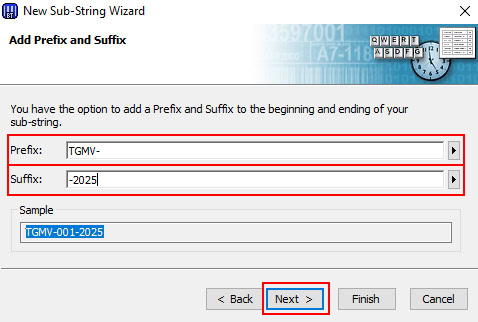
- Tích chọn vào ô “Use the specified Serialization Options” để thiết lập số nhảy. Rồi ấn “Next” và “Next” ở cửa số tiếp theo.
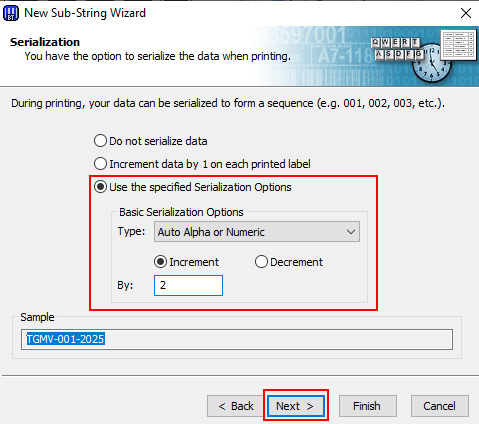
- Ấn “Finish” để kết thúc thiết lập và đóng cửa sổ.
- Sau đó ấn “OK” để đóng cửa sổ ban đầu.
Lúc này, trên giao diện thiết kế ban đầu sẽ hiển thị dữ liệu gồm tiền tố – số nhảy – hậu tố.
Bên cạnh việc tùy biến định dạng số nhảy, BarTender còn mở ra khả năng làm việc với dữ liệu có sẵn, giúp tự động hóa ở một cấp độ cao hơn.
In dữ liệu thay đổi từ danh sách có sẵn
Ngoài việc tạo số nhảy tự động, BarTender còn có một tính năng cực kỳ mạnh mẽ là liên kết trực tiếp với cơ sở dữ liệu bên ngoài như file Excel. Thay vì nhảy số theo thứ tự, bạn có thể in một loạt tem với các mã sản phẩm, tên nhân viên, hoặc bất kỳ dữ liệu nào đã được chuẩn bị sẵn trong bảng tính. Điều này giúp tiết kiệm thời gian tối đa và giảm thiểu sai sót nhập liệu.
Tìm hiểu sâu hơn về kỹ thuật này trong bài viết: Hướng dẫn liên kết dữ liệu từ file Excel vào Bartender.
Hy vọng những hướng dẫn trên đã giúp bạn tự tin hơn khi sử dụng BarTender. Dưới đây, chúng tôi sẽ giải đáp thêm một số câu hỏi thường gặp để hành trình của bạn được suôn sẻ nhất.
Các câu hỏi thường gặp về tạo tem số nhảy
Dưới đây là một số thắc mắc phổ biến mà chúng tôi thường nhận được từ khách hàng trong quá trình sử dụng BarTender.
BarTender miễn phí có thể tải ở website Thế Giới Mã Vạch tại:
Để cài đặt BarTender miễn phí hãy thực hiện lần lượt 5 bước sau:
- Bước 1: Tải BarTender miễn phí từ link trên
- Bước 2: Giải nén
- Bước 3: Cài đặt
- Bước 4: Kích hoạt phần mềm
- Bước 5: Thiết lập bổ sung (nếu cần)
Bạn có thể tải phiên bản dùng thử miễn phí của BarTender trực tiếp từ website của hãng hoặc các nhà phân phối uy tín. Để được hướng dẫn chi tiết từng bước cài đặt phần mềm một cách chính xác, mời bạn tham khảo bài viết: Hướng dẫn cài đặt phần mềm BarTender.
Để thiết kế tem nhãn bằng phần mềm BarTender trước hết người dùng cần tải và cài đặt BarTender. Sau đó hãy:
- Khởi chạy BarTender sau khi cài đặt.
- Đổi đơn vị của thước sang đơn vị mm, nếu đã được thiết lập thì bỏ qua bước này.
- Chọn máy in mã vạch dùng in ấn (có kết nối).
- Thiết lập kích thước khổ tem, định dạng tem phù hợp với nhu cầu sử dụng và tương thích với quy cách tem đang đặt bên trong máy in có kết nối.
- Tạo nội dung (chữ, số, mã vạch) trên tem theo nhu cầu dùng.
- Lưu file thiết kế tem vừa thực hiện (nếu cần).
- Thực hiện in ấn tem nhãn vừa thiết kế.
Tham khảo ngay tài liệu “Thiết kế tem mã vạch bằng BarTender” để được hướng dẫn chi tiết hơn.
Để chất lượng tem in ra được tốt nhất, bạn cần chú ý:
- Kiểm tra máy in: Đảm bảo máy in có độ phân giải đủ cao để mã vạch sắc nét, dễ quét.
- Lựa chọn vật tư phù hợp: Tùy vào môi trường sử dụng, hãy chọn loại decal và ribbon in phù hợp để đảm bảo độ bền của tem. Tham khảo các loại giấy in và mực in mã vạch chất lượng cao để có kết quả tốt nhất.
- Thiết lập thông số in: Điều chỉnh tốc độ và nhiệt độ đầu in hợp lý để cân bằng giữa tốc độ và chất lượng bản in.
BarTender cung cấp các phiên bản khác nhau với các mức giá và tính năng khác nhau, đáp ứng nhu cầu của từng doanh nghiệp. Giá của phần mềm BarTender sẽ phụ thuộc vào phiên bản mà bạn chọn, cũng như số lượng máy tính mà bạn muốn cài đặt phần mềm. Bạn có thể liên hệ với Thế Giới Mã Vạch để được tư vấn và báo giá chi tiết.










